Excel怎样冻结窗口,图文详细说明怎样冻结
Windows 7,中文名称视窗7,是由微软公司(Microsoft)开发的操作系统,内核版本号为Windows NT 6.1。Windows 7可供家庭及商业工作环境:笔记本电脑 、平板电脑 、多媒体中心等使用。Windows 7可供选择的版本有:入门版(Starter)、家庭普通版(Home Basic)、家庭高级版(Home Premium)、专业版(Professional)、企业版(Enterprise)(非零售)、旗舰版(Ultimate)。
在Excel中,往往记录了繁多的数据,一个excel表格将无休止的延伸下去,使我们的工作很不方便,信息获取不全面,窗口冻结将很好的解决这一问题。在Excel中怎么使鼠标在滚动的时候保持某行某列不动呢?这就需要使用冻结窗口的这个功能了,那么excel如何冻结窗口?下面小编就为大家介绍execl冻结窗口设置方法,一起来看看吧
Excel是一款功能强大的办公软件,我们常常会使用它来做报表。在工作中常用到excel表格,有时候为了让数据便于观看,有时为了方便需要将表前几行、几列或者行列同时冻结,么Excel如何冻结窗口呢?不知道的朋友赶紧看看小编整理的以下教程内容吧!
Excel怎么冻结窗口
首先我们打开需要设置冻结的excel。
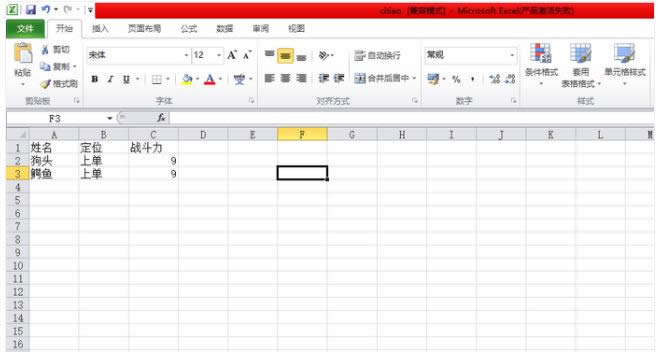
办公软件示例1
以冻结第一行为例,先用鼠标选中第二行。
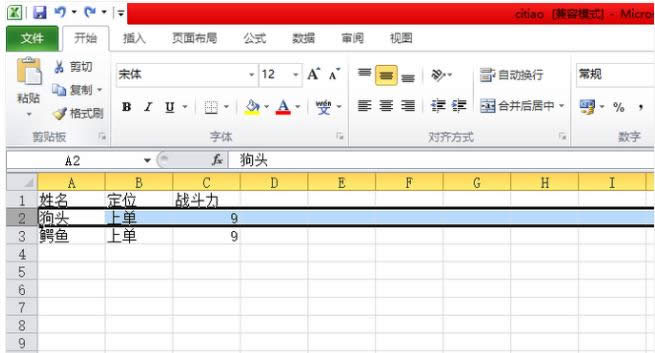
Excel示例2
点击菜单栏的“视图”选项,点击“冻结窗口”,然后选择“冻结拆分窗口”。

冻结窗口示例3
滚动鼠标时,第一行就被冻结了,是不会随着鼠标滚动而消失的,这样我们就完成设置了。
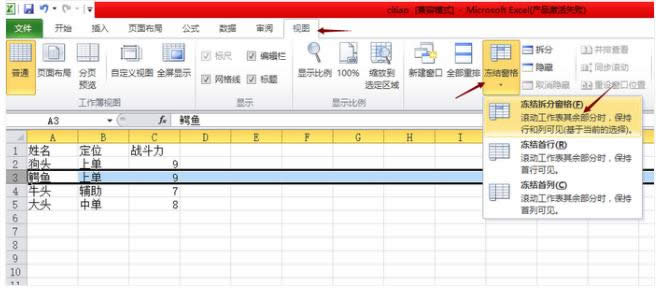
冻结窗口示例4
以冻结前两行为例,选中第三行,然后点击视图中的“冻结窗口”->“冻结拆分窗口”。
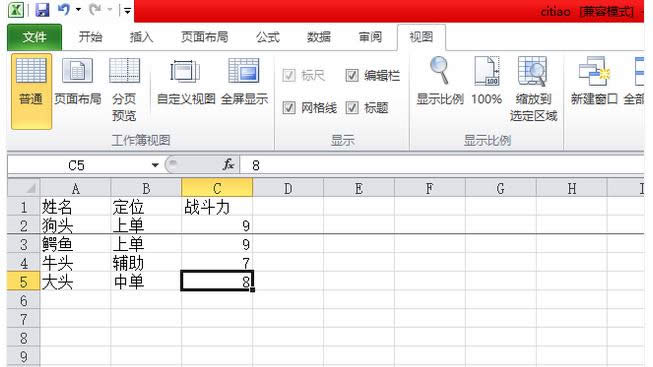
Excel示例5
此时前两行窗口就冻结成功了,总结起来就是,如果要冻结第n行窗口,然后就选择第n+1行窗口进行冻结操作即可。
以上就是为您介绍的如果冻结excel窗口的内容,通过以上内容我们可以了解到其实操作起来是很简单的,其实excel的功能是很强大的,其中的使用方法以及诀窍都需要我们在实践中慢慢的体会总结,以上内容希望对您有帮助。
windows 7 的设计主要围绕五个重点——针对笔记本电脑的特有设计;基于应用服务的设计;用户的个性化;视听娱乐的优化;用户易用性的新引擎。 跳跃列表,系统故障快速修复等,这些新功能令Windows 7成为最易用的Windows。
……